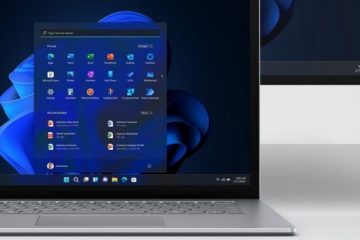Admitamos que todos tenemos más de una aplicación de correo electrónico instalada en nuestros teléfonos inteligentes Android. Si bien la aplicación Gmail viene con todos los dispositivos Android, muchos aún prefieren las aplicaciones de correo electrónico de terceros para una mejor administración del correo electrónico.
Sin embargo, los usuarios a veces enfrentan problemas al usar las aplicaciones de correo electrónico en sus teléfonos inteligentes Android. En ocasiones, Android puede mostrar errores al abrir aplicaciones de correo electrónico como”Desafortunadamente, Gmail se ha detenido”.
El problema del correo electrónico sigue deteniéndose no es evidente solo en Gmail; también puede aparecer en otras aplicaciones de correo electrónico para Android. Por lo tanto, si tiene problemas como que el correo electrónico se detiene o la aplicación de correo electrónico falla en Android, ha llegado a la página correcta.
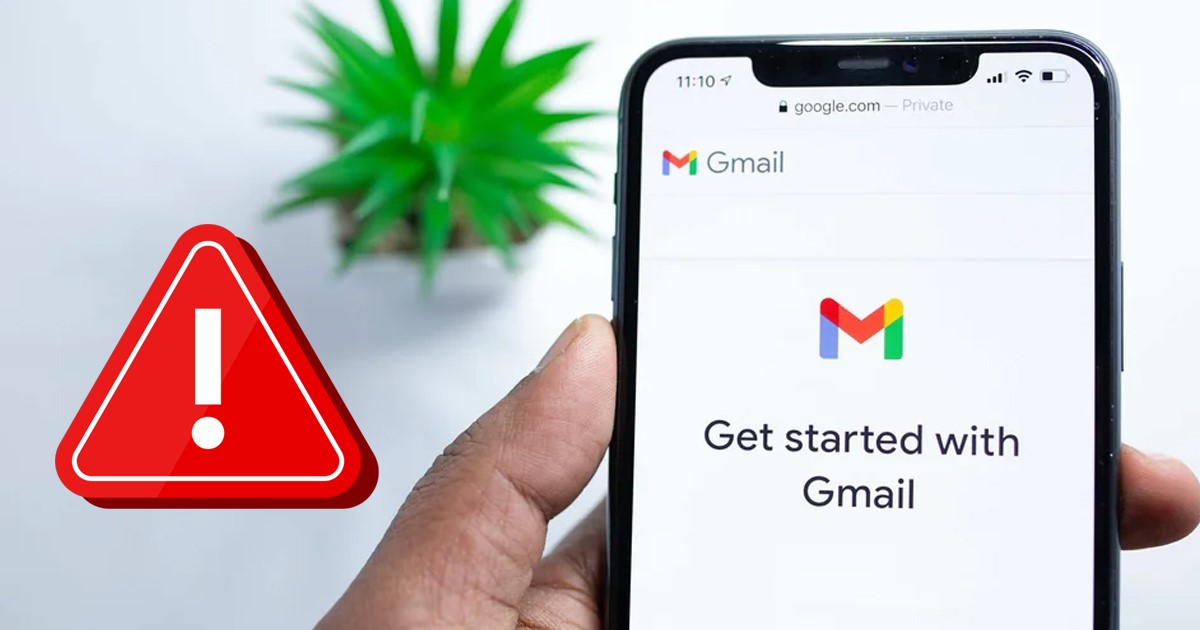
Reparar el correo electrónico sigue deteniéndose en Android
A continuación, compartimos algunos de los mejores métodos para solucionar el correo electrónico que sigue deteniéndose en Android. Hemos usado Gmail para demostrar los métodos; debe seguir los mismos métodos para otras aplicaciones de correo electrónico. Comencemos.
1. Vuelve a abrir la aplicación Gmail
Lo primero que debes hacer si te encuentras con el mensaje de error “Gmail se ha detenido” es volver a abrir la aplicación. Esta es una de las mejores cosas que puede hacer para resolver el mensaje de correo electrónico.
Reabrir la aplicación eliminará todos sus procesos del fondo y liberará RAM. Su aplicación de correo electrónico intentará establecer una nueva conexión, lo que posiblemente solucionará el problema de interrupción continua del correo electrónico.
2. Reinicie su dispositivo Android
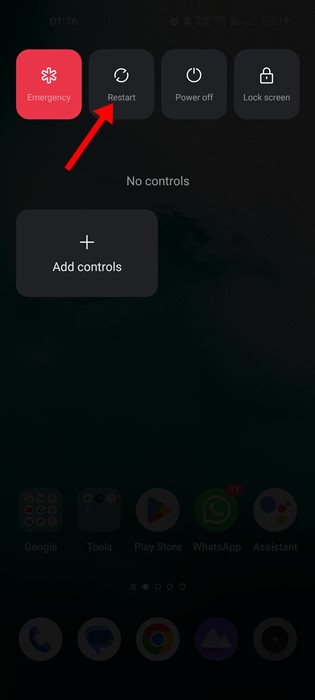
Si volver a abrir la aplicación no ayudó, debe reiniciar su teléfono inteligente Android. Reiniciar Android finalizará todas las aplicaciones y procesos en segundo plano. Por lo tanto, si alguna aplicación o proceso en segundo plano entra en conflicto con el funcionamiento de la aplicación de correo electrónico, un reinicio lo solucionará.
Reiniciar Android es muy fácil, simplemente mantenga presionado el botón de encendido para abrir las opciones de encendido. En las opciones de Energía, seleccione Reiniciar. Esto reiniciará su dispositivo Android.
3. Forzar la detención de la aplicación de correo electrónico
Si los dos métodos anteriores no ayudan, debe forzar la detención de la aplicación de correo electrónico. La detención forzada es una gran opción en Android para lidiar con aplicaciones que se niegan a cerrarse normalmente.
Lo bueno es que forzar la detención de la aplicación de correo electrónico detendrá todos los servicios relacionados con la aplicación en segundo plano. Para forzar la detención de una aplicación de correo electrónico, siga los pasos compartidos a continuación.
1. En primer lugar, mantenga presionada la aplicación de correo electrónico en su Android y seleccione’Información de la aplicación‘
2. En la pantalla de información de la aplicación, toca la opción Forzar detención.
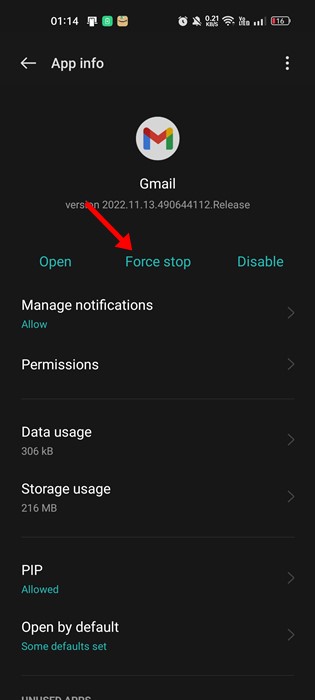
¡Eso es todo! Esto forzará la detención de la aplicación de correo electrónico y resolverá el problema de detención continua de correo electrónico en su dispositivo Android.
4. Desinstale las actualizaciones de Webview del sistema Android
La vista web del sistema Android no tiene un vínculo directo con el correo electrónico, sigue deteniéndose, y muchos usuarios han descubierto que es útil desinstalar las actualizaciones de la aplicación Webview del sistema Android.
Para muchos usuarios, simplemente desinstalar las actualizaciones de la vista web del sistema Android ha solucionado el problema del correo electrónico que sigue deteniendo. Por lo tanto, también puede probar esto si el problema aún no se ha solucionado.
1. En primer lugar, abra la aplicación Configuración en su dispositivo. A continuación, vaya a Aplicaciones.
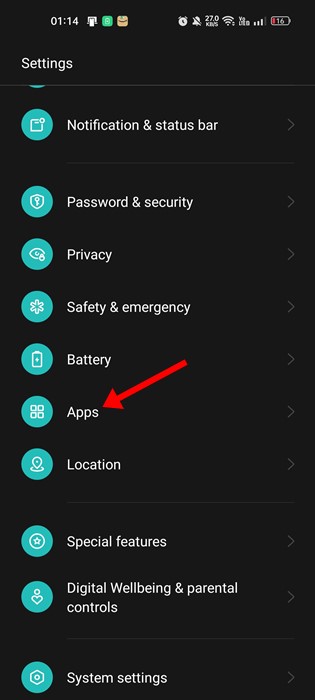
2. En Aplicaciones, toque Lista de aplicaciones o Administración de aplicaciones.
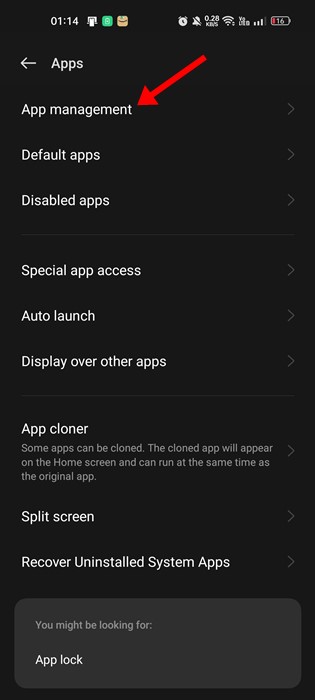
3. Ahora, desde la lista de aplicaciones, busque y toque la vista web del sistema Android.
4. Una vez hecho esto, toque los tres puntos en la esquina superior derecha y seleccione’Desinstalar actualizaciones‘
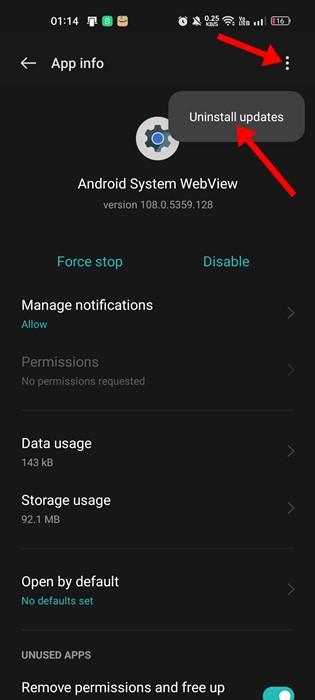
¡Eso es todo! Así de fácil es reparar el correo electrónico que sigue deteniendo los problemas al desinstalar las actualizaciones de Android System Webview.
5. Cierra la sesión de tu cuenta de correo electrónico
Si algún problema relacionado con la cuenta te impide usar la aplicación de correo electrónico, cierra la sesión y vuelve a iniciarla para solucionarlo. Solo necesita cerrar sesión en la aplicación de correo electrónico y volver a iniciar sesión.
El proceso de cierre de sesión puede variar según la aplicación de correo electrónico que esté utilizando. Sin embargo, si su aplicación de Gmail continúa deteniéndose en Android, la única aplicación para cerrar la sesión de la aplicación de Gmail es eliminar toda su cuenta de su teléfono.
No existe la opción”Cerrar sesión”para la aplicación de Gmail de Android. Y esta es la razón por la cual las aplicaciones de administración de correo electrónico de terceros fueron las mejores.
6. Borrar la caché de la aplicación de correo electrónico
Incluso después de seguir todos los métodos, si la aplicación de correo electrónico sigue deteniéndose, la única opción que tiene es borrar la caché de la aplicación de correo electrónico. Es posible que un archivo de caché desactualizado o dañado le impida usar la aplicación de correo electrónico correctamente.
Es fácil borrar el caché de la aplicación Gmail. Para eso, sigue algunos de los sencillos pasos que compartimos a continuación.
1. En primer lugar, mantenga presionado el ícono de la aplicación Gmail y seleccione’Información de la aplicación‘.
2. En la pantalla Información de la aplicación, toca Uso de almacenamiento.
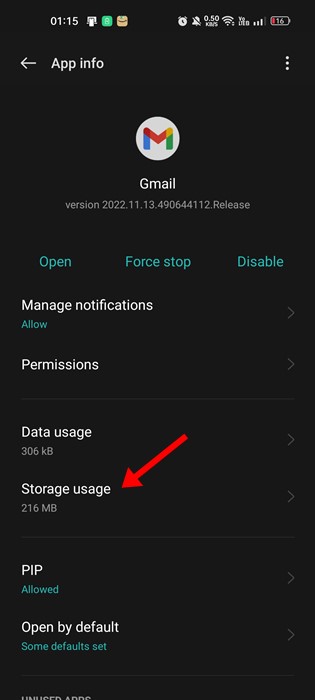
3. En la pantalla Almacenamiento, toca la opción Borrar caché.
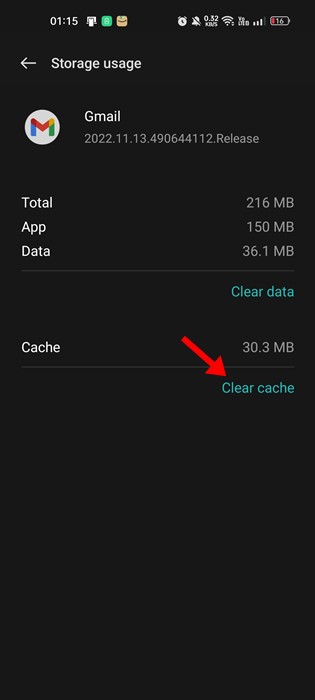
¡Eso es todo! Así de fácil es borrar el caché de la aplicación de correo electrónico. Después de borrar el archivo de caché, es posible que se le pida que vuelva a iniciar sesión.
7. Actualice la aplicación
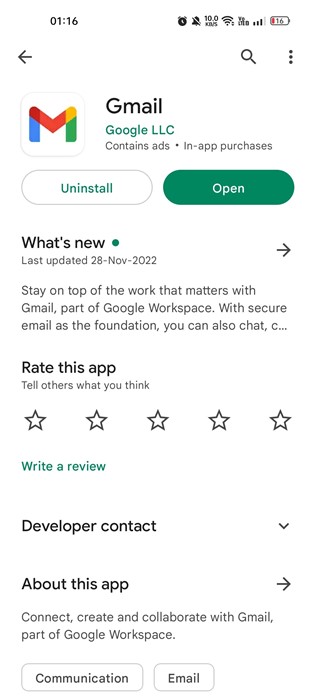
Las aplicaciones desactualizadas a menudo tienen errores y fallas que pueden cerrar la aplicación a la fuerza una vez que se abre. Otra razón destacada por la que aparece el mensaje de error”El correo electrónico sigue deteniéndose”son los errores que residen en la versión desactualizada de la aplicación.
Puedes eliminar dichos errores instalando la última versión de la aplicación de correo electrónico en tu Android. Simplemente diríjase a Google Play Store e instale las actualizaciones de aplicaciones pendientes. Una vez actualizada, use la aplicación normalmente; la aplicación de correo electrónico ya no se detendrá.
Lea también: Cómo recuperar correos electrónicos de Gmail eliminados permanentemente
Entonces, estos son algunos métodos simples para reparar el correo electrónico que se detiene en los teléfonos inteligentes Android. Si necesitas más ayuda para resolver el problema de Gmail que no responde o si la aplicación de correo electrónico sigue deteniéndose, háznoslo saber en los comentarios. Además, si el artículo te ayudó, compártelo con tus amigos.